O serviço de cópia de sombra de volume não funciona [correção]
![O serviço de cópia de sombra de volume não funciona [correção]](https://cdn.thewindowsclub.blog/wp-content/uploads/2023/12/volume-shadow-copy-service-not-working-1-640x375.webp)
Quando o serviço de cópia de sombra de volume não está funcionando em seu computador Windows, você poderá encontrar diferentes tipos de mensagens de erro. VSS é um componente crucial do sistema operacional Windows que permite aos usuários criar backups e restaurar versões anteriores de arquivos.
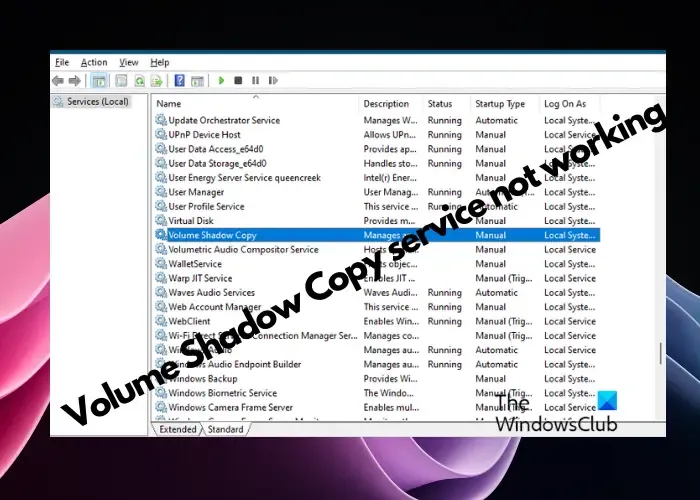
No entanto, há momentos em que este serviço pode encontrar problemas e parar de funcionar. Nessa circunstância, sugerimos algumas etapas para solucionar os erros do VSS.
Por que o serviço Volume Shadow Copy não está funcionando?
Se o Volume Shadow Copy Service (VSS) não estiver funcionando, vários fatores podem estar contribuindo para o problema, por exemplo:
- Se o serviço Volume Shadow Copy ou os serviços de dependência não estiverem em execução.
- Não há espaço livre suficiente no volume onde as cópias de sombra estão armazenadas.
- Se algum dos gravadores VSS falhar na execução.
- Conflitos de software de terceiros ou interferência de programas antivírus podem levar a erros de VSS.
- Se o provedor de cópia de sombra de volume não estiver registrado no sistema.
- Arquivos de sistema ausentes e corrompidos.
- Configurações de registro incorretas.
- Erros no disco rígido.
Corrigir serviço de cópia de sombra de volume que não funciona
Para começar, certifique-se de que o serviço Volume Shadow Copy esteja ativado e em execução. Para isso, abra o Service Manager, procure pela Cópia de Sombra de Volume serviço, clique com o botão direito nele e selecione Iniciar para ativar e iniciar o serviço. O tipo de inicialização padrão é Manual.
Se o VSS já estiver ativado e em execução, você pode considerar outros métodos de solução de problemas para corrigir o erro, conforme sugerido abaixo:
- Verifique se há mensagens de erro no Visualizador de Eventos
- Defina as configurações de restauração do sistema
- Defina o tamanho do log de eventos para no máximo 64 MB
- Reparar imagem do sistema Windows
- Resolva diferentes erros de VSS.
1] Verifique se há mensagens de erro no Visualizador de Eventos
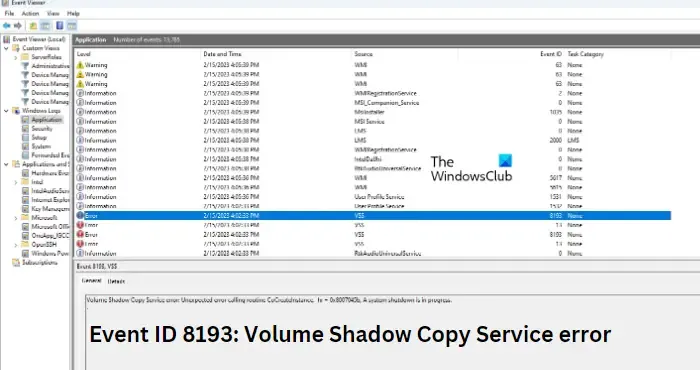
Examine o Visualizador de Eventos do Windows em busca de mensagens de erro ou avisos relevantes relacionados ao VSS. Revise os registros do Aplicativo e do Sistema em busca de eventos que possam fornecer informações sobre por que o VSS não está funcionando. Por exemplo, temos uma postagem detalhada sobre o ID do evento 8193 que indica um erro do serviço de cópia de sombra de volume. Você pode seguir as soluções para corrigir o problema.
2] Defina as configurações de restauração do sistema
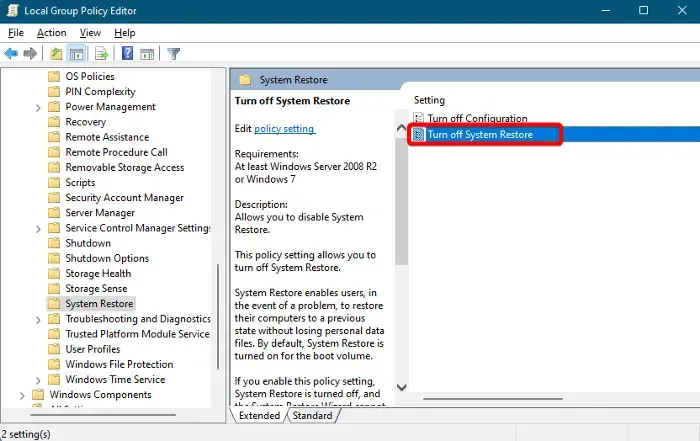
Às vezes, você pode encontrar um erro de VSS informando que nenhum ponto de restauração pôde ser criado ou que o serviço de cópia de sombra de volume usado pela restauração do sistema não está funcionando. Isso geralmente ocorre ao tentar atualizar o driver. Dito isso, temos uma postagem detalhada sobre como corrigir o erro 0x81000202 ou 0x81000203 do Volume Shadow Copy Service que resolve esse problema. Mas você também pode tentar alterar as configurações de restauração do sistema conforme abaixo:
Abra o Editor de Política de Grupo e navegue até o caminho abaixo:
Computador > Configuração > Modelo Administrativo > Sistema > Restauração do sistema
Agora, à direita, clique duas vezes para abrir Desativar Restauração do sistema e defina-a como Não configurado.
3] Defina o tamanho do log de eventos para um máximo de 64 MB
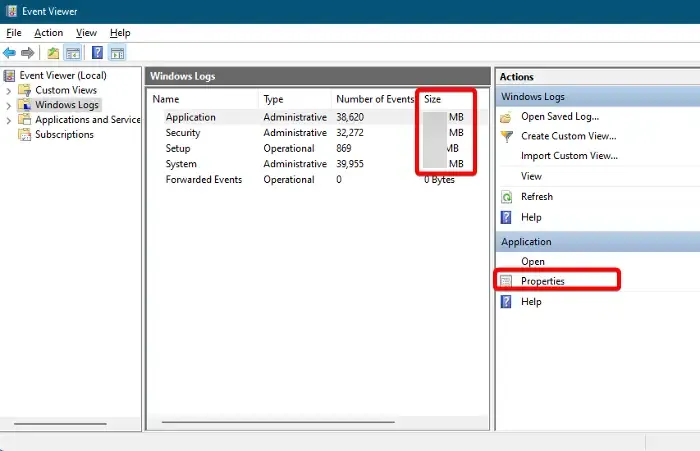
Se o serviço Volume Shadow Copy ainda não estiver funcionando, reduzir o tamanho do log de eventos para um máximo de 64 MB pode resolver o problema. Para isso, abra o Visualizador de Eventos na pesquisa do Windows > selecione Logs do Windows > vá para a direita > selecione um log de eventos maior que 64 MB > Propriedades.
Em seguida, na guia Geral > Tamanho máximo do log (KB) > insira um tamanho de log igual ou menor que 64.000 KB > Limpar registro.
Clique em Sim no pop-up se desejar salvar o registro original antes de apagá-lo e pressione OK.
4]Reparar imagem do sistema Windows
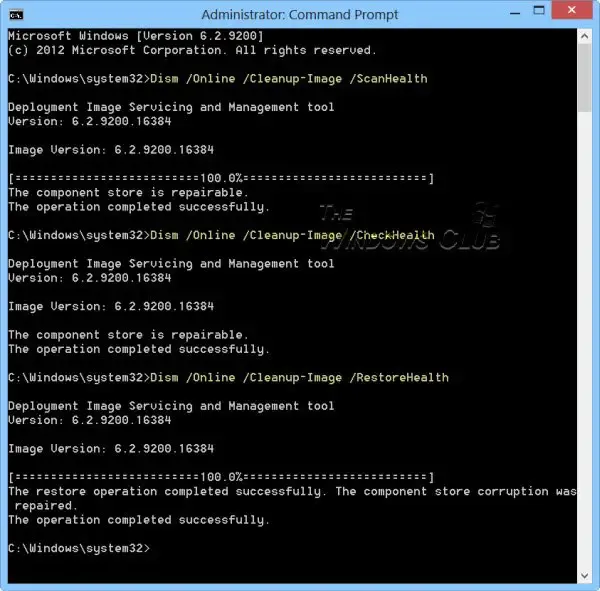
Os erros de VSS geralmente surgem devido a imagens do sistema Windows inutilizáveis ou corrompidas. Nesse caso, você pode tentar executar a ferramenta DISM para atualizar os arquivos e corrigir o problema. Você também pode usar as opções adicionais para corrigir quaisquer inconsistências e danos.
5] Resolva diferentes erros de VSS
Existem outras soluções que você pode tentar com base no tipo de erro VSS encontrado, por exemplo, registrar novamente os arquivos DLL do VSS, copiar os arquivos de registro necessários de um sistema em funcionamento, aumentar o período de tempo limite do VSS, remover a cópia de sombra mais antiga para a unidade ou aumentando o limite de armazenamento de cópias de sombra.
Embora a maioria dessas soluções se aplique quando o serviço Volume Shadow Copy não funciona, você pode verificar soluções específicas no glossário de nossas postagens sobre vários erros de VSS, conforme abaixo:
- Erro VSS 0x80042326
- Erros VSS 0x0000007E, 0x80042306, 0x80070057
- Erro VSS 0x80042304
- Erro VSS 0x80042313
- Erro VSS 0x80042312 ou 0x80042317
- Erro VSS 0x81000202 ou 0x81000203
- Erro VSS 0x80042315
- Erro VSS 0x80042314L
Algumas das soluções incluem definir as configurações do registro; portanto, certifique-se de criar um backup dos dados do registro para restaurar quaisquer configurações perdidas.
Ao mesmo tempo, certifique-se de que seu sistema operacional esteja atualizado com as atualizações mais recentes. Se o problema persistir, considere reinstalar o serviço Volume Shadow Copy. Se nenhuma dessas soluções funcionar, talvez seja necessário realizar uma restauração do sistema ou usar software de backup de terceiros para criar backups e restaurar versões anteriores de arquivos.
Como eu ativo o serviço de sombra de volume?
Para iniciar o Volume Shadow Copy Service (VSS), conforme mencionado na postagem, abra o console Executar (< a i=3>Win +R), digite services.msc< /span>. Agora, tente iniciar o serviço novamente.Manual ou Automático estiver esmaecido, acesse as propriedades do serviço e defina seu tipo de inicialização como Iniciar. Se Iniciar, clique com o botão direito e selecione Cópia de sombra de volume. Agora, role para baixo até Enter e pressione
Por que o serviço VSS para?
Muitas vezes, as falhas do VSS podem ocorrer devido a problemas relacionados ao disco, que incluem discos cheios ou com falha, configurações RAID comprometidas ou uso de unidades 4K incompatíveis com sistemas desatualizados. Além disso, o VSS também pode parar de funcionar devido a outras falhas de hardware que interferem na criação de snapshots pelos gravadores VSS.



Deixe um comentário